PyDev の設定 - インタプリタ
PyDevのインストール直後には、インタープリタの設定が必要です。
まず、この設定がされていない場合、どんなエラーがでるのか参考までに確認しておきましょう。
インタープリターの設定がされていない状態で、例えば、PyDev - Django Project の新規作成を試みます。
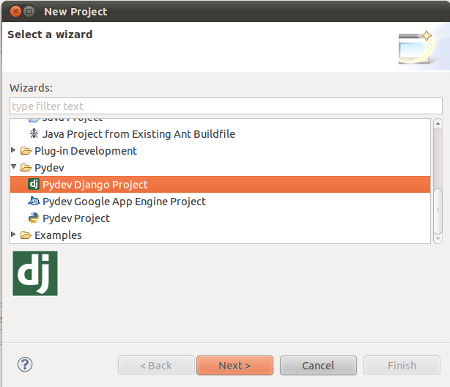
Next をクリックして次の画面にいくと、プロジェクト名を入力したところで画面上部に、 Project interpreter not specified というメッセージがエラーを示す赤バツアイコンとともに表示されます。
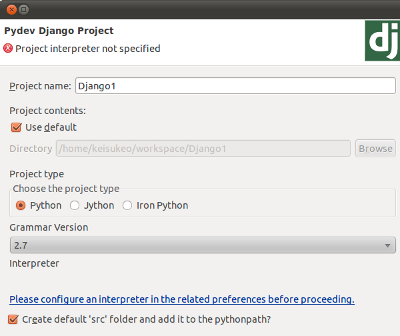
また、画面の下方には Please configure an interpreter in the related preferences before proceeding. というメッセージが表示されています。
このメッセージがでた場合の対処方法について書きます。
尚、こうした設定の常ですが、各種環境でいろいろなパスになっていたりして、 必ずしも私の行った設定で全てうまくいくとは限らないかもしれませんので、参考までにお読みください。 ちなみに、私の手元ではどれでもこれでうまく設定できました。
PyDev のインタプリタの設定方法
Eclipse の Window メニューから Preferences を選択します。
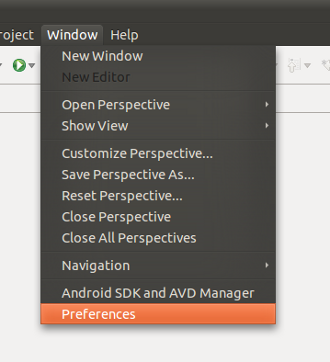
左側のペインの中から、PyDev の下の Interpreter - Python を選択します。 (ここでは基本的な Python を利用することを考えています。)
そして、右側上部の Auto Config ボタンをクリックします。
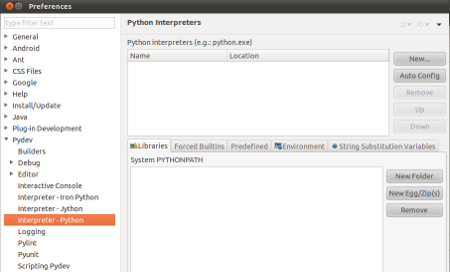
すると、自動的にパスを検出して、次のような画面がでてきます。
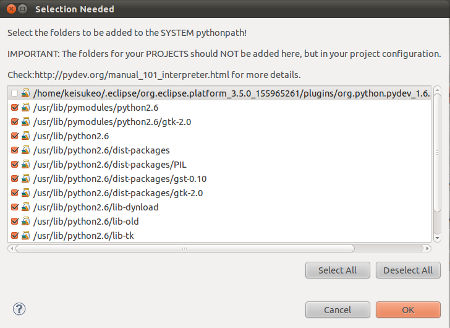
OK をクリックすると、次のように Python インタプリタのエントリが作成されます。
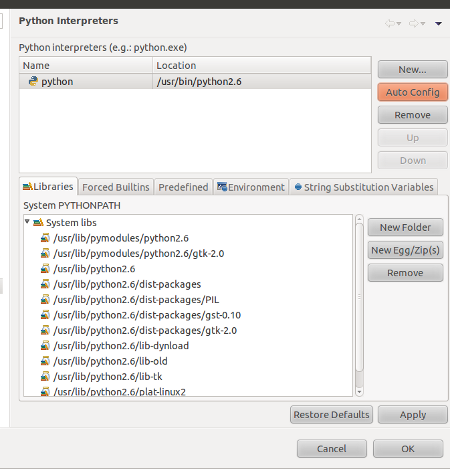
この設定が完了すると、先ほど PyDev Django Project で見えていたエラーが消え、 さらに Interpreter の選択ドロップダウンボックスが表示されるはずです。
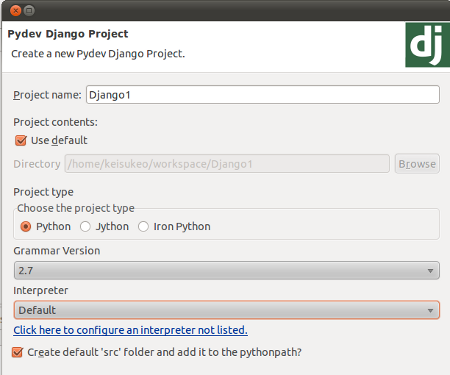
尚、Auto Config で表示されたインタプリターと異なるバージョンのインタープリタを明示的に指定するばあいは、 Advanced Auto Config ボタン が利用できます。「PyDev での python3 インタプリタ設定」を参考にしてください。